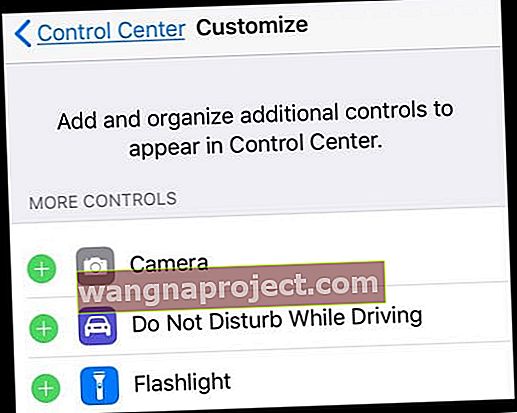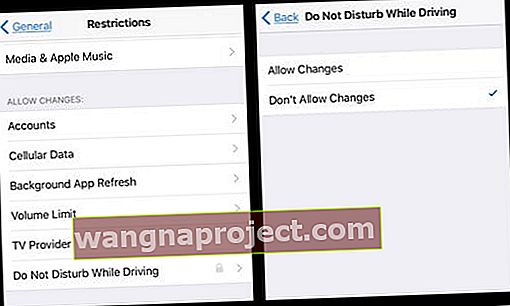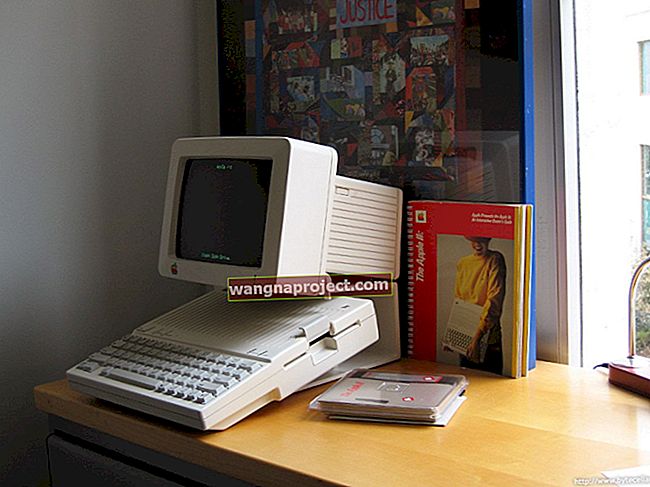Jedną z bardzo przydatnych funkcji iOS (dla iOS 11 i nowszych) jest Nie przeszkadzać podczas jazdy (DNDWD). Dzięki tej funkcji Apple ma nadzieję, że sterowniki z iPhone'ami będą bezpieczniejsze i zmniejszy rozpraszanie kierowców iPhone'a. Ale oczywiście nie każdy chce (lub potrzebuje) tej funkcji! Choć to świetny pomysł, otrzymywanie komunikatu o włączeniu go za każdym razem, gdy wchodzisz do pojazdu, nawet jako pasażer, może być dość denerwujące. Z tego powodu wielu naszych czytelników pytało nas, jak wyłączyć tryb Nie przeszkadzać podczas jazdy lub zmienić jego ustawienia na ręczne. I jest wiele nieporozumień, jak włączyć nie przeszkadzać podczas jazdy!
Poradnik DNDWD
Funkcja Nie przeszkadzać podczas jazdy (DNDWD) automatycznie ukrywa wszystkie powiadomienia i wycisza połączenia przychodzące, niektóre alerty i teksty podczas jazdy (lub w jakimkolwiek poruszającym się pojeździe). W ten sposób kierowcy nie będą rozpraszani przez SMS-y, e-maile, i rozmowy telefoniczne, gdy wyruszają w drogę.
Oto jak działa DNDWD i co myślimy. Dowiedz się nawet, jak wyłączyć tryb Nie przeszkadzać podczas jazdy, jeśli po prostu nie lubisz tej funkcji iOS 11.
Nie przeszkadzać podczas jazdy (DNDWD)
Podczas gdy Apple domyślnie wyłącza tryb Nie przeszkadzać podczas jazdy, telefon automatycznie powiadamia Cię, gdy myśli, że prowadzisz, i prosi o włączenie go. Możesz także włączyć go samodzielnie (ręcznie) w aplikacji ustawień w obszarze Nie przeszkadzać. Po włączeniu DNDWD Twój iPhone jest cichy, a jego ekran pozostaje ciemny. Nie otrzymujesz SMS-ów ani innych powiadomień, ale otrzymujesz WSZYSTKIE nawigacje w aplikacji Apple Maps, w tym instrukcje zakręt po zakręcie, WSZYSTKIE alerty alarmowe oraz wszelkie wcześniej ustalone timery lub alarmy. 
Twoje rozmowy telefoniczne podlegają tym samym zasadom, co zwykłe Nie przeszkadzać. Oznacza to, że odbierasz połączenia od wyznaczonych Ulubionych. A jeśli ta sama osoba dzwoni dwa razy z rzędu, również to otrzymasz.
Jak to działa
DNDWD działa poprzez wykrywanie ruchu samochodu, w szczególności przyspieszenia. 
Ponieważ nie można rozróżnić środków transportu, kierowcy i pasażera, funkcja Nie przeszkadzać podczas jazdy pojawia się na iPhonie wszystkich osób, nawet jeśli nie prowadzisz.
Po włączeniu nie będziesz otrzymywać żadnych powiadomień podczas jazdy
Zamiast tego wszystko jest wyciszone, z wyjątkiem ostatnich lub ulubionych kontaktów, jeśli wybierzesz je w ustawieniach. Gdy funkcja DNDWD jest włączona, jeśli ktoś wyśle do Ciebie SMS-a podczas jazdy, otrzyma automatyczną odpowiedź „Jadę z włączonym trybem Nie przeszkadzać”. Zobaczę twoją wiadomość, kiedy dotrę tam, dokąd zmierzam ”. 
To jest sytuacja nagła
Mamy nadzieję, że nigdy tak nie jest, ale coś się dzieje i są chwile, kiedy muszą przychodzić SMS-y i powiadomienia, niezależnie od tego, czy prowadzisz, czy nie. W nagłych przypadkach Apple zapewnia nadawcy wiadomości sposób na przejście przez funkcję Nie przeszkadzać, odpowiadając „pilnie” w nagłych przypadkach. 
Gdy nadawca wpisze pilne, powiadomienie zostanie wysłane, mimo że nie przeszkadzać podczas jazdy jest WŁĄCZONA. W tym momencie poproś Siri, aby ci ją przeczytał lub zatrzymaj się i przeczytaj tę ważną wiadomość.
Jak włączyć tryb Nie przeszkadzać podczas jazdy 
- Idź do Ustawienia> Nie przeszkadzać
- Przewiń w dół do opcji Nie przeszkadzać podczas jazdy
- Stuknij opcję Aktywuj i wybierz, jak chcesz ją włączyć
- Wybierz Automatycznie, aby iPhone wykrywał, kiedy prowadzisz, i włączał go za Ciebie
- Wybierz opcję Po podłączeniu do samochodu Bluetooth, jeśli i DNDWD włącza się, gdy telefon łączy się z systemem głośnomówiącym w samochodzie
- Stuknij opcję Ręcznie, jeśli chcesz mieć kontrolę nad włączaniem i wyłączaniem funkcji za pomocą Centrum sterowania
- Jeśli nie chcesz korzystać z funkcji Nie przeszkadzać podczas jazdy, ustaw ją na ręczną
- Wybierz opcje automatycznej odpowiedzi, jeśli chcesz, aby kontakty (wszystkie, ulubione lub ostatnie) widziały wiadomość, na której włączono DNDW
- Jeśli nie chcesz automatycznej odpowiedzi, wybierz opcję Nikt, aby ją wyłączyć
Jeśli nie chcesz, aby tryb Nie przeszkadzać podczas jazdy włączał się automatycznie, dodaj go do Centrum sterowania, aby mieć do niego łatwy dostęp.
Włącz lub wyłącz tryb Nie przeszkadzać podczas jazdy za pomocą centrum sterowania
- Przesuń w górę Centrum sterowania
- Stuknij ikonę samochodu, aby WŁĄCZYĆ DNDWD
- Zostanie wyświetlone powiadomienie potwierdzające, że funkcja Nie przeszkadzać podczas jazdy jest WŁĄCZONA
- Ikona półksiężyca DND włącza się automatycznie
Nie widzisz ikony samochodu w centrum sterowania?
- Wybierz kolejno opcje Ustawienia> Centrum sterowania> Dostosuj elementy sterujące
- Dotknij zielonego znaku plus (+) obok opcji Nie przeszkadzać podczas jazdy
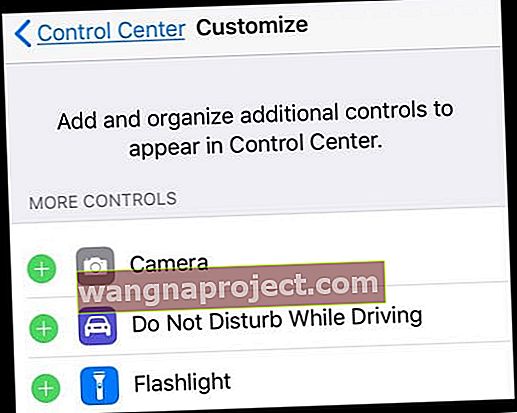
- Przesuń Centrum sterowania i sprawdź, czy jest tam DNDWD
Nie chcesz, aby Twój nastoletni kierowca wyłączył DNDWD?
Jeśli jesteś rodzicem lub opiekunem młodego kierowcy, możesz włączyć tryb Nie przeszkadzać podczas jazdy i zablokować go za pomocą ograniczeń
- Na iPhonie nastolatka przejdź do Ustawienia> Ogólne> Ograniczenia
- Jeśli wcześniej nie korzystałeś z Ograniczeń, wprowadź nowe hasło
- Musisz zapamiętać ten kod dostępu, aby wprowadzić zmiany lub go wyłączyć
- W obszarze Zezwalaj na zmiany dotknij opcji Nie przeszkadzać podczas jazdy
- Wybierz opcję Nie zezwalaj na zmiany
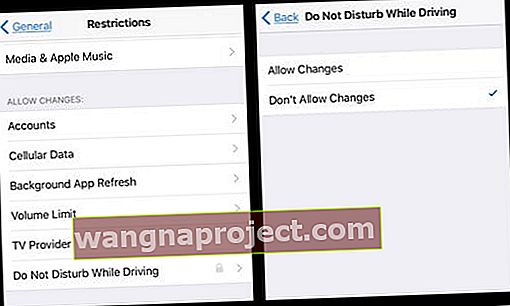
- Wybierz opcję Nie zezwalaj na zmiany
Jak wyłączyć tryb Nie przeszkadzać podczas jazdy?
Jeśli chcesz wyłączyć tę funkcję na swoich iPhone'ach (lub iPhonie Twojego dziecka), jest to całkiem proste. Wróć do Ustawienia> Nie przeszkadzać> Nie przeszkadzać podczas jazdy> Aktywuj> Ręcznie. Obecnie nie ma możliwości całkowitego usunięcia lub wyłączenia tej funkcji. Jednak ustawienie tego na ręczne oznacza, że jedynym sposobem na jego aktywację jest celowe włączenie, zwykle za pośrednictwem Centrum sterowania. Musisz więc dodać go do swojego Centrum sterowania, przechodząc do Ustawienia> Centrum sterowania> Dostosuj elementy sterujące> i dodaj DNDWD do opcji INCLUDE.
Pozbądź się tego powiadomienia Nie przeszkadzać podczas jazdy
Nawet jeśli ustawisz DNDWD na ręczne, powiadomienie o włączeniu tej funkcji będzie się powtarzać! I to szybko się starzeje. Mieliśmy mieszane doniesienia o pozbyciu się tego zrzęda DNDWD. Niektórzy czytelnicy uważają, że wyłączenie alertów opartych na lokalizacji (w Ustawieniach> Prywatność> Usługi lokalizacyjne> Usługi systemowe> Alerty oparte na lokalizacji ) działa dla nich i nie widzą już tej irytującej wiadomości DNDWD na swoich ekranach! Jednak niektórzy czytelnicy mówią nam, że wyłączenie alertów opartych na lokalizacji nie działa w ich przypadku.
Nie przeszkadzać podczas jazdy Nie działa?
Spróbuj włączyć śledzenie ruchu i kondycji. Wybierz kolejno opcje Ustawienia> Prywatność, ruch i sprawność i włącz ją. Wielu czytelników zgłasza, że po włączeniu tej funkcji Motion & Fitness DNDWD zaczął działać!
Często zadawane pytania dotyczące DNDWD
Jak sprawdzić, czy nie przeszkadzać podczas jazdy jest WŁĄCZONA?
Za każdym razem, gdy włączona jest funkcja Nie przeszkadzać podczas jazdy, u góry ekranu pojawia się półksiężyc, informując, że ta funkcja jest obecnie włączona. 
Jestem tylko pasażerem!
Poruszasz się w pojeździe, a Twój iPhone nie wie, kto prowadzi. Po ustawieniu DNDWD na automatyczny włącza się, gdy Twój iPhone wykryje przyspieszenie pojazdu. Obejmuje to okresy, gdy jesteś pasażerem w samochodzie swojej rodziny, a nawet w mieście, autobusie lub pociągu dalekobieżnym! Więc tak, DNDWD może być bardzo niewygodne. Najlepszą opcją jest ręczne ustawienie w Ustawieniach DND, dodanie go do dostosowania Centrum sterowania, a następnie przesunięcie w górę Centrum sterowania, aby je wyłączyć. Inną opcją jest dotknięcie opcji Nie prowadzę w wyskakującym okienku, które pojawia się, gdy funkcja DNDWD jest automatycznie włączona. 
Masz funkcję Car Play i nie chcesz włączonej funkcji DNDWD?
W przypadku osób korzystających z CarPlay funkcja Nie przeszkadzać podczas jazdy nie jest aktywowana po podłączeniu iPhone'a do samochodu. Ta funkcja nie powinna więc zakłócać korzystania z Apple CarPlay.
Masz problemy z CarPlay?
Jeśli masz problemy z CarPlay i DNDWD, spróbuj ustawić je na Ręcznie i sprawdź, czy to rozwiązuje jakiekolwiek problemy.
A co z połączeniami samochodowymi Bluetooth?
Jeśli Twój iPhone łączy się z samochodem za pomocą systemu Bluetooth, wszystkie połączenia telefoniczne będą realizowane normalnie. Funkcja Nie przeszkadzać podczas jazdy nie ogranicza używania przycisków, mikrofonów i głośników samochodu do odbierania połączeń. Po połączeniu z samochodowym systemem Bluetooth: funkcja Nie przeszkadzać podczas jazdy rozpoczyna się, gdy telefon łączy się z systemem głośnomówiącym w samochodzie.
Powinieneś jednak ustawić DNDWD na Po podłączeniu do samochodowego Bluetooth. W ten sposób funkcja Nie przeszkadzać podczas jazdy włącza się, gdy telefon łączy się z systemem głośnomówiącym w samochodzie. Upewnij się, że masz włączone śledzenie sprawności na naszym iPhonie. Wybierz kolejno opcje Ustawienia> Prywatność> Ruch i sprawność> Śledzenie sprawności> WŁ.
Masz problemy z Bluetooth i DNDWD w Twoim samochodzie?
Jeśli masz problemy z systemem BT w samochodzie i DNDWD, spróbuj ustawić je na Automatycznie i sprawdź, czy to rozwiązuje jakiekolwiek problemy. Lub spróbuj ręcznie.
Czy możesz zmienić wiadomość z automatyczną powtórką?
Pewnie, że możesz! Zaktualizuj go do tego, co ci odpowiada. Przejdź do Ustawienia> Nie przeszkadzać> Automatyczna odpowiedź (ta opcja jest widoczna tylko wtedy, gdy wybrana jest opcja Automatyczna powtórka do z kontaktami, ulubionymi lub ostatnimi.) Stuknij opcję Automatyczna odpowiedź, a następnie stuknij ponownie wewnątrz wiadomości. Zmień to na wszystko, co chcesz, aby Twoje kontakty widziały, gdy masz włączony DNDWD. 
Nie można zmienić nazwy z pilną wiadomością dla sytuacji kryzysowych.
A co z Google Maps lub Waze?
Dobre wieści! iOS umożliwia aplikacjom nawigacyjnym innych firm współpracę z DNDWD, o ile otworzysz te aplikacje PRZED uruchomieniem DNDWD (tj. zaczniesz jechać). Jeśli więc włączysz opcję Nie przeszkadzać podczas jazdy, nadal będziesz otrzymywać wskazówki zakręt po zakręcie od Google Mapy, Waze itp. Jednak użytkownicy zgłaszają, że nie otrzymują żadnych powiadomień o podróżach. Tak więc w przypadku Lyft, UBER, taksówkarzy i innych usług współdzielenia samochodów, jeśli włączysz tryb Nie przeszkadzać podczas jazdy, NIE otrzymasz żadnych powiadomień o swoich podróżach. Nie jest to dobre dla biznesu!
Nie przeszkadzać podczas jazdy Nie działa?
- Jeśli ustawienie DNDWD jest wyszarzone, sprawdź, czy nie włączono ograniczeń
- Jeśli DNDWD nie aktywuje się automatycznie, otwórz Ustawienia> Prywatność, ruch i sprawność i włącz go
- Jeśli jedno ustawienie aktywacji nie działa, wypróbuj inne
- Zresetuj wszystkie ustawienia, aby rozwiązać problemy z DNDWD. Wybierz kolejno opcje Ustawienia> Ogólne> Resetuj> Resetuj wszystkie ustawienia
- Nie ma to wpływu na żadne dane, ale przywraca ustawienia fabryczne, takie jak wszelkie zapisane hasła Wi-Fi, wszelkie ustawienia ułatwień dostępu i tapety
Doświadczenia związane z korzystaniem z trybu Nie przeszkadzać podczas jazdy
Chociaż koncepcyjnie nie przeszkadzać podczas jazdy jest świetnym pomysłem, w wykonaniu okazało się, że jest mniej niż idealny. Apple nalega, aby włączyć tę funkcję, jeśli jeździsz z telefonem, nawet jeśli go wyłączysz. Ponieważ wykrywa ruch podobny do samochodu, nawet pasażerowie otrzymują przypomnienie, aby włączyć DNDWD. Więc jeśli Twój samochód jest wypełniony innymi ludźmi z iPhone'ami (np. Podróż samochodem lub rodzinną wycieczką), każdy dostaje wiadomość, aby włączyć DNDWD - przynajmniej raz po zainstalowaniu iOS 11. Wielu naszych użytkowników transportu publicznego zgłasza, że ich iPhone'y ciągle się pojawiają up z przypomnieniami DNDWD podczas jazdy autobusem, pociągiem lub innymi środkami transportu publicznego, w których z pewnością NIE jesteś kierowcą.
Co z muzyką?
Innym problemem, który otrzymuję z DNDWD, jest to, że wycisza wszystkie powiadomienia, nie mogę używać mojego iPhone'a jako odtwarzacza muzyki, gdy jest podłączony do Bluetooth!
I jest też buggy!
Podczas naszych testów okazało się, że jest on stosunkowo błędny. W szczególności podczas jednego doświadczenia jeździłem z włączoną funkcją, korzystając z Map, aby skierować mnie w miejsce, w którym wcześniej nie byłem. Podczas jazdy na autostradzie moja aplikacja Mapy uległa awarii, co oznaczało, że nie miałem pojęcia, gdzie wysiąść, a DNDWD wymagało ode mnie wykonania kilku dodatkowych kroków, aby `` potwierdzić '', że nie prowadzę już samochodu, mimo że tak było. Kiedy próbowałem użyć Siri do ponownego włączenia wskazówek, to też mi na to nie pozwalało.
Nawet jeśli celowo ustawiłem DNDWD na Ręcznie, nadal pojawia się to irytujące wyskakujące okienko przypominające mi, że można włączyć opcję Nie przeszkadzać podczas jazdy.
Apple powinno zrozumieć, że jeśli kierowca włączy tę funkcję, nie będzie ponownie używać tego telefonu podczas jazdy, chyba że musi. W związku z tym jest raczej źle zaprojektowany do sytuacji awaryjnych, gdy kierowca (lub ktoś w samochodzie) musi użyć tego iPhone'a, aby szukać pomocy lub zgłosić incydent. Ostatecznie więc postrzegamy DNDWD jako prace w toku i nie możemy się doczekać, aż dojrzeje jako funkcja w nadchodzących latach.
Podsumowanie
Wszyscy zdajemy sobie sprawę, że rozproszona jazda jest prawdziwym problemem, bez względu na kraj, w którym mieszkasz. W dobie urządzeń mobilnych zbyt wiele wypadków jest powodowanych przez SMS-y i inne czynniki rozpraszające uwagę. I pochwalamy Apple za zrobienie czegoś w tej sprawie dzięki funkcji „Nie przeszkadzać podczas jazdy” systemu iOS 11. Nie jest doskonały - może nawet daleki od doskonałości. Ale cel jest wciąż złoty i konieczny. Pomimo wyzwań, irytacji wyskakujących okienek DNDWD i kilku błędów, nadal mam tę funkcję włączoną. Zalecamy wypróbowanie go, a jeśli nie chcesz ustawić go tak, aby wykonywał pracę za Ciebie automatycznie, rozważ użycie go ręcznie. To coś, co bardzo dobrze może uratować życie, kończyny, a nawet drobne wyboje na drodze.